Como no hay un botón de descarga oficial en el sitio web de Youtube para capturar videos, descargar videos de YouTube siempre es un trabajo un poco complicado. La gente ha estado usando aplicaciones de terceros para descargar videos de YouTube. Algunos administradores de descargas están disponibles para Linux, que tiene la opción de descargar videos de YouTube. Algunas extensiones de navegador web disponibles para descargar videos de YouTube. Pero, si desea utilizar una herramienta sin problemas para descargar videos de YouTube, seguramente YouTube-DL es la mejor opción. YouTube-DL es una aplicación de línea de comandos basada en shell de terminal para descargar videos de YouTube en Linux. Aquí, YouTube-DL es la forma abreviada de Youtube Downloader.
YouTube-DL en varias distribuciones de Linux
El YouTube-DL está escrito en Python y lenguaje C. Debo mencionar que YouTube-DL captura videos de YouTube según el método de raspado web. En esta publicación, veremos cómo instalar YouTube-DL en diferentes distribuciones de Linux. Más adelante, también veremos algunas técnicas útiles para descargar archivos de video y audio de YouTube usando la herramienta YouTube-DL.

1. Instalación de YouTube-DL en Debian/Ubuntu Linux Distro
Los usuarios de Linux deben saber que el shell de Gnome ha llamado mucho la atención de los usuarios de Ubuntu en todo el mundo. Debería estar contento de saber que YouTube-DL también es un producto de Gnome shell. Es por eso que YouTube-DL funciona perfectamente en Ubuntu Linux.
Método 1:instalar YouTube-DL en Ubuntu Linux a través de PPA Comandos
Veamos cómo instalar YouTube-DL en Ubuntu Linux. En el primer paso, actualizaré y actualizaré el sistema Linux. Debido a que actualizar el repositorio del sistema es una parte crucial antes de instalar cualquier paquete, hace que la instalación sea más sencilla.
$ sudo apt update && sudo apt upgrade $ sudo add-apt-repository ppa:nilarimogard/webupd8 $ sudo apt-get update $ sudo apt-get install youtube-dl
Para verificar si alguna versión de YouTube-DL ya está instalada en su computadora o no, puede usar las siguientes líneas de comando de terminal. Luego puede actualizar la herramienta YouTube-DL en Ubuntu.
$ youtube-dl -U $ sudo youtube-dl --update
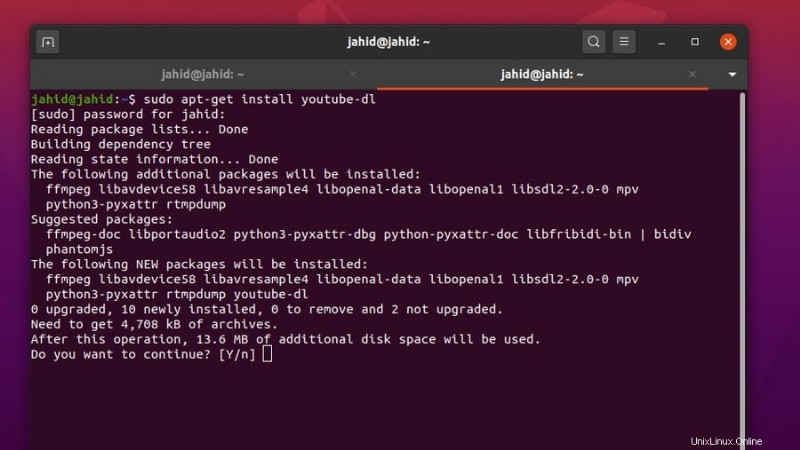
Método 2:instalar YouTube-DL en Ubuntu Linux a través de cURL Comandos
También hay una forma extraordinaria de actualizar YouTube-DL en Linux que se basa en las líneas de comando de la URL del cliente (cURL). Para usar los comandos cURL, debe instalar la herramienta cURL. Luego puede proceder a actualizar YouTube-DL. Puedes usar el chmod Comando en la terminal para obtener acceso completo a su sistema Linux.
$ sudo apt install curl $ sudo curl https://yt-dl.org/latest/youtube-dl -o /usr/local/bin/youtube-dl $ sudo chmod a+rx /usr/local/bin/youtube-dl
2. Instalación de YouTube-DL en Kali Linux Distro
Kali Linux se utiliza principalmente para fines de piratería ética y de alta seguridad. Los usuarios regulares de Linux también pueden usar Kali Linux para el uso diario. El método de instalación de YouTube-DL en Kali Linux es bastante simple y directo. Todas las líneas de comando del terminal se dan a continuación. Kali Linux se basa en los fundamentos de las distribuciones de Debian, por lo que podemos usar el sudo apt comandos para instalar el paquete YouTube-DL en la distribución Kali Linux.
$ sudo apt install youtube-dl $ youtube-dl $ youtube-dl -F Youtube_URL
3. Instalación de YouTube-DL en Red Hat Linux Distro
Red Hat Linux es la versión empresarial empresarial entre todas las distribuciones de Linux. Usaremos el yum y comandos para instalar y configurar YouTube-DL en Red Hat Linux. También puedes usar el wget comandos para instalar YouTube-DL en el directorio local de Red Hat Linux. Una vez finalizada la instalación, ahora puede usar el chmod Comando para obtener acceso completo a través de YouTube-DL en su Red Hat Linux.
$ wget https://yt-dl.org/downloads/latest/youtube-dl -O /usr/local/bin/youtube-dl $ yum install youtube-dl $ chmod a+rx /usr/local/bin/youtube-dl
4. Instalación de YouTube-DL en Arch Linux Distro
Arch Linux es una distribución un poco subestimada de Linux. Porque instalar y mantener aplicaciones en Arch Linux es un poco complicado. Sin embargo, ahora mostraré cómo instalar YouTube-DL en la distribución Arch Linux. Usaremos la herramienta cURL para actualizar y actualizar el repositorio de YouTube-DL. Luego cambiaremos el root permiso, para que podamos ejecutar operaciones a través del terminal de Linux.
$ sudo curl -L https://yt-dl.org/downloads/latest/youtube-dl -o /usr/local/bin/youtube-dl $ sudo chmod a+rx /usr/local/bin/youtube-dl
Consejos adicionales:1:Instalación de la GUI de YouTube-DL
El uso de la interfaz gráfica de usuario (GUI) de YouTube-DL es el método más fácil para descargar videos de YouTube. Ahora mostraré cómo instalar la GUI de YouTube-DL en Linux. Primero, actualice el repositorio del sistema a través de los comandos de shell de PPA. Después de eso, puede instalar la aplicación GUI a través de algunas líneas de comando de terminal. Todos los comandos de terminal se dan a continuación.
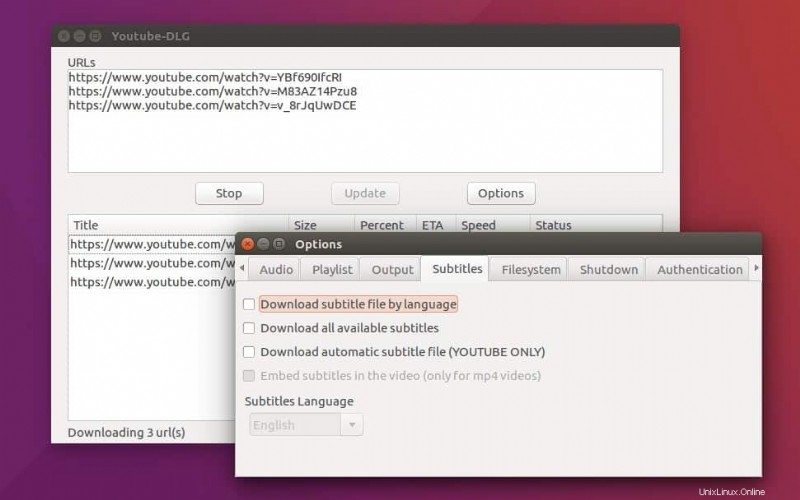
$ sudo add-apt-repository ppa:nilarimogard/webupd8 $ sudo apt-get update -y $ sudo apt-get install youtube-dlg -y
Si encuentra algún error al instalar la GUI de YouTube-DL, podría deberse a enlaces rotos u otras restricciones del repositorio. En ese caso, puede seguir estas líneas de comando de terminal que se detallan a continuación.
$ wget http://ppa.launchpad.net/nilarimogard/webupd8/ubuntu/pool/main/y/youtube-dlg/youtube-dlg_0.4-1~webupd8~bionic9_all.deb $ sudo dpkg -i youtube-dlg_0.4-1~webupd8~bionic9_all.deb $ sudo apt-get install -f
También puede descargar YouTube-DL-GUI desde el sitio web oficial de YouTube-DL-GUI. Allí encontrará la aplicación GUI para Arch Linux, OpenSUSE y Ubuntu Linux. El repositorio de Slackware, PyPi y los códigos fuente de YouTube-DL-GUI también están disponibles en el sitio web.
Consejos adicionales – 2: Instalación de YouTube-DL a través de Pip en Linux Distro
De hecho, Python será el lenguaje de programación líder en las próximas décadas. Aquí hay un método único para instalar YouTube-DL en su máquina Linux a través del Instalador de paquetes de Python (PIP). Primero, debe verificar qué versión de Python se está ejecutando dentro de su computadora Linux. Luego puede continuar con la instalación del paquete PIP en Linux. Una vez que se instala el paquete PIP, ahora puede comenzar a instalar YouTube-DL en Linux a través del instalador PIP. En mi caso, uso Python 3, así que instalaré y ejecutaré PIP3 también.
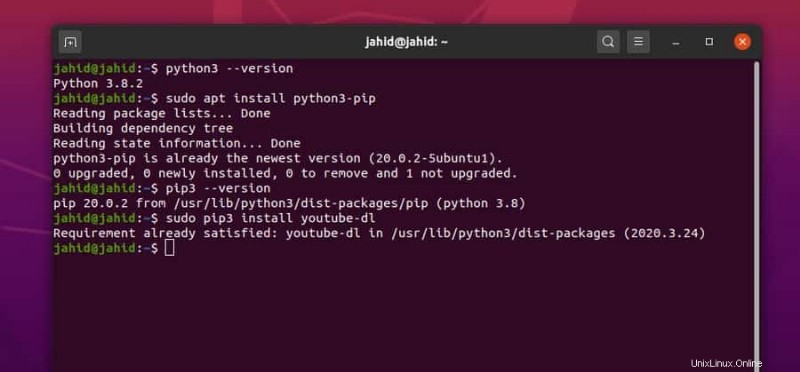
$ python3 --version $ sudo apt install python3-pip $ pip3 --version $ sudo pip3 install youtube-dl $ sudo pip3 install youtube-dl --upgrade
Después de que YouTube-DL se haya instalado correctamente en Linux, ahora puede actualizar YouTube-DL a través de los comandos pip.

$ sudo youtube-dl -U $ sudo -H pip3 install --upgrade youtube-dl
Primeros pasos con las funciones de YouTube-DL
Hasta ahora, hemos aprendido a instalar y configurar YouTube-DL en Linux. Ahora mostraré algunas características principales de YouTube-DL. YouTube-DL puede descargar un solo video, varios videos o incluso una lista de reproducción completa de YouTube. Hay opciones para descargar subtítulos junto con el video. Si eres un amante de la música, también hay opciones para extraer y descargar solo audio de youtube. Ahora estoy describiendo algunos métodos de cómo usar YouTube-DL en Linux.
Paso 1:Descargar video de Youtube por YouTube-DL
Antes de comenzar a usar YouTube-DL, me gustaría recomendarle que revise los manuales de YouTube-DL. Los manuales lo ayudarán a comprender cómo usar los comandos de YouTube-DL en Linux.
$ youtube-dl --help
Para descargar un solo video de YouTube, abra su terminal de Linux y siga la línea de comando que se indica a continuación. Debe reemplazar la URL del video para obtener el video deseado. También puede verificar los formatos disponibles de un video de YouTube en particular. Luego, seleccione el formato de video y siga la siguiente línea de comando del terminal. Aquí, el número 18 se asigna como un video MP4. Para una mejor comprensión, agrego una imagen del formato del video.

$ youtube-dl -F https://www.youtube.com/watch?v=k38OKzVNt24 $ youtube-dl https://www.youtube.com/watch?v=k38OKzVNt24 $ youtube-dl --list-formats https://www.youtube.com/watch?v=k38OKzVNt24 $ youtube-dl -f 18 https://www.youtube.com/watch?v=k38OKzVNt24
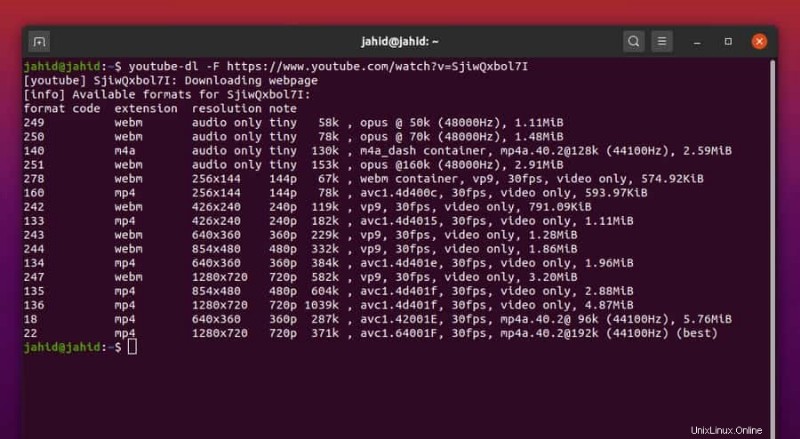
Paso 2:Descargar una lista de reproducción completa de Youtube
Ahora, mostraré cómo descargar una lista de reproducción completa a través de los comandos de YouTube-DL en Linux. Pero tenga en cuenta que la privacidad de la lista de reproducción debe ser pública. También puede descargar un video de YouTube no listado. Es posible que desee saber qué sucedería si accidentalmente cierra la ventana de la terminal en Linux mientras se ejecuta el proceso de descarga.
¿Se reanudará la descarga o tendrá que empezar de nuevo? Bueno, afortunadamente, la respuesta es sí, su descarga se reanudará y fusionará. Puede descargar un canal de YouTube completo a través de los comandos de YouTube-DL en Linux. YouTube-DL también admite la descarga masiva, la descarga de videos específicos de una lista de reproducción y varias descargas a la vez.

$ youtube-dl https://www.youtube.com/channel/UCnKhQkCUS1oCEvjuTfU4xIw/playlists $ youtube-dl https://www.youtube.com/channel/UCbmoa6-rip1hKu8ncQQShKA $ youtube-dl [URL1] [URL2] $ youtube-dl -a videos-list.txt $ youtube-dl -o linux-video https://www.youtube.com/watch?v=9TOHY4g0b6M&t $ youtube-dl --playlist-items 6 https://www.youtube.com/channel/UCnKhQkCUS1oCEvjuTfU4xIw/playlists
Paso 3:Asigne rutas y formatos para YouTube-DL
Este es el paso donde puede asignar un directorio para almacenar los videos descargados en su máquina Linux. De lo contrario, YouTube-DL almacena el archivo en Linux Home directorio. Puede descargar la mejor calidad o la peor calidad del video de youtube a través de la herramienta YouTube-DL. Aquí, la sintaxis -f se utiliza para iniciar el proceso de descarga.
$ youtube-dl -o ~/Downloads/UbuntuPIT/linux-video https://www.youtube.com/watch?v=9TOHY4g0b6M&t $ youtube-dl -f worst https://www.youtube.com/watch?v=SjiwQxbol7I $ youtube-dl -f best https://www.youtube.com/watch?v=SjiwQxbol7I
Si encuentra algún video que no está disponible en su país, no se preocupe, puede configurar una dirección proxy y un puerto junto con el comando YouTube-DL en la terminal de Linux.
$ youtube-dl --proxy http://user:[email protected]_proxy.com:port url
YouTube-DL también ha creado una opción para extraer y descargar el archivo de audio del video de YouTube en formato mp3. Para descargar un archivo de audio con YouTube-DL en Linux, debe abrir el terminal y escribir youtube-dl-x --audio-format mp3 <URL> . Aquí, el -x La sintaxis se utiliza para extraer audio del archivo de video. YouTube-DL también permite descargar videos con subtítulos. Puedes elegir el tipo de subtítulos y el idioma de los subtítulos.
$ youtube-dl -x --audio-format mp3 https://youtu.be/9ao4FEaDGhQ $ youtube-dl -x https://www.youtube.com/watch?v= 9ao4FEaDGhQ
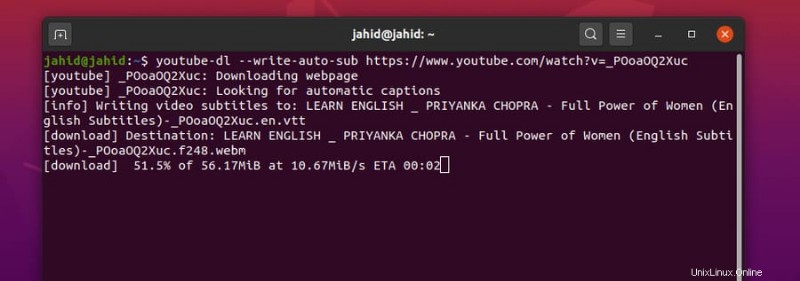
$ youtube-dl --write-auto-sub https://www.youtube.com/watch?v=_POoaOQ2Xuc $ youtube-dl --list-subs https://www.youtube.com/watch?v=_POoaOQ2Xuc $ youtube-dl --sub-lang en https://www.youtube.com/watch?v=_POoaOQ2Xuc
Problemas que puede encontrar al instalar YouTube-DL
Aquí hay algunos consejos y trucos que te serán útiles. Si descubre que YouTube-DL ha dejado de funcionar repentinamente en su máquina Linux, existe la posibilidad de que no coincida con las versiones de Python. Este problema ocurre a menudo en Python 3.8. Asegúrate de que tu Python esté funcionando correctamente. Luego reinstale YouTube-DL en su máquina Linux.
$ sudo apt-get purge youtube-dl $ sudo apt remove youtube-dl $ sudo apt install python3-pip $ sudo pip install youtube-dl
Si instaló YouTube-DL a través de la tienda de aplicaciones en línea Snapcraft, existe la posibilidad de que su herramienta YouTube-DL deje de funcionar con frecuencia. Pero no te preocupes, este es un problema leve. Simplemente instale la aplicación Snap en su máquina Linux y vuelva a instalar YouTube-DL a través de los comandos snap.
$ sudo apt install snapd $ sudo snap install youtube-dl
Aquí hay un problema difícil real que puede enfrentar al usar YouTube-DL en Linux. ¿Qué pasaría si eliminas sin querer el directorio de instalación de YouTube-DL de tu sistema de archivos? Aquí está la respuesta, debe crear el mismo directorio dentro de su máquina Linux y configurar los permisos. Por lo general, YouTube-DL se instala en el /usr/local/bin/youtube-dl directorio.
$ sudo mkdir -v -p /usr/local/bin $ sudo curl https://yt-dl.org/downloads/2016.02.05.1/youtube-dl -o /usr/local/bin/youtube-dl $ sudo chmod a+rx /usr/local/bin/youtube-dl
Eliminación de YouTube-DL de la distribución de Linux
Hasta ahora, hemos pasado por todos los procesos de instalación y uso de YouTube-DL en Linux. Pero de vez en cuando, es posible que deba desinstalar el paquete YouTube-DL de su computadora. Aquí hay algunas líneas de comando de terminal rápidas y básicas para eliminar YouTube-DL de las distribuciones de Linux. También puede eliminar el directorio de instalación de YouTube-DL del sistema de archivos de Linux.
$ sudo apt-get remove youtube-dl $ sudo apt-get remove --auto-remove youtube-dl $ sudo apt-get purge youtube-dl $ sudo apt-get purge --auto-remove youtube-dl
Palabras finales
Sin duda, Youtube es el sitio web de transmisión de video más rico que es propiedad de Google. Youtube aún no ha lanzado o anunciado para agregar ningún botón de descarga oficial para descargar videos de youtube. Entonces, creo que YouTube-DL es el mejor método para descargar videos de YouTube en Linux. Y permítanme agregar que descargar videos de YouTube no es ilegal hasta que los use con fines comerciales o comience a aprovecharlos.
En esta publicación, describí todas las formas posibles de cómo instalar YouTube-DL en Linux y cómo usarlo correctamente. Si eres usuario de Linux y crees que usar la herramienta YouTube-DL es un excelente método para descargar videos de youtube, comparte este post en tus redes sociales. Si conoce algún método mejor para descargar videos de YouTube, comparta su idea con nosotros. No dude en escribir sus opiniones en la sección de comentarios.